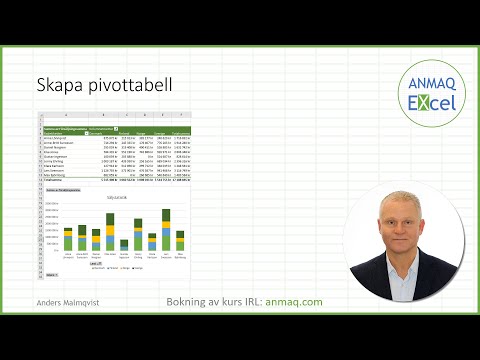När du arbetar med ett Microsoft Excel -kalkylblad med massor av data kommer du förmodligen att stöta på dubbla poster. Funktionen Villkorlig formatering i Microsoft Excel visar exakt var dubletter finns, medan funktionen Ta bort dubbletter tar bort dem åt dig. Genom att visa och ta bort dubbletter ser du till att dina data och presentationer är så exakta som möjligt.
Steg
Metod 1 av 2: Använda villkorlig formatering

Steg 1. Öppna din originalfil
Det första du behöver göra är att välja all data du vill undersöka för dubbletter.

Steg 2. Klicka på cellen i det övre vänstra hörnet av din datagrupp
Detta startar urvalsprocessen.

Steg 3. Håll ned ⇧ Skift -tangenten och klicka på den sista cellen
Observera att den sista cellen ska vara i det nedre högra hörnet av din datagrupp. Detta kommer att välja all din data.
Du kan göra detta i valfri ordning (t.ex. klicka först på den nedre högra rutan och markera därifrån)

Steg 4. Klicka på "Villkorlig formatering
" Det finns på fliken "Hem"/menyfliksområdet i verktygsfältet (i många fall under avsnittet "Stilar"). Om du klickar på den uppmanas en rullgardinsmeny.

Steg 5. Välj "Markera celleregler" och sedan "Dubbla värden"
" Se till att dina data fortfarande är markerade när du gör detta. Detta öppnar ett fönster med anpassningsalternativ i en annan rullgardinsmeny.

Steg 6. Välj "Dubbla värden" från rullgardinsmenyn
Om du istället vill visa alla unika värden kan du välja "Unikt" istället

Steg 7. Välj din markeringsfärg
Markeringsfärgen kommer att beteckna dubbletter. Standard är ljusröd med mörk röd text.

Steg 8. Klicka på "OK" för att se dina resultat

Steg 9. Välj en duplikatruta och tryck på Ta bort för att radera den
Du vill inte ta bort dessa värden om varje del av data representerar något (t.ex. en undersökning).
När du har tagit bort en engångsduplikat förlorar dess partnervärde sin höjdpunkt

Steg 10. Klicka på "Villkorlig formatering" igen
Oavsett om du har tagit bort dina dubbletter eller inte, bör du ta bort markeringsformateringen innan du lämnar dokumentet.

Steg 11. Välj "Rensa regler" och sedan "Rensa regler från hela bladet" för att rensa formatering
Detta kommer att ta bort markeringen runt alla dubbletter som du inte tog bort.
Om du har flera delar av kalkylarket formaterat kan du välja ett specifikt område och klicka på "Rensa regler från utvalda celler" för att ta bort deras markering

Steg 12. Spara dokumentets ändringar
Om du är nöjd med dina revideringar har du lyckats hitta och ta bort dubbletter i Excel!
Metod 2 av 2: Använda Excel -funktionen Ta bort dubbletter

Steg 1. Öppna din originalfil
Det första du behöver göra är att välja all data du vill undersöka för dubbletter.

Steg 2. Klicka på cellen i det övre vänstra hörnet av din datagrupp
Detta startar urvalsprocessen.

Steg 3. Håll ned ⇧ Skift -tangenten och klicka på den sista cellen
Den sista cellen finns i det nedre högra hörnet av din datagrupp. Detta kommer att välja all din data.
Du kan göra detta i valfri ordning (t.ex. klicka först på den nedre högra rutan och markera därifrån)

Steg 4. Klicka på fliken "Data" i skärmens övre del

Steg 5. Hitta avsnittet "Dataverktyg" i verktygsfältet
Det här avsnittet innehåller verktyg för att manipulera dina valda data, inklusive funktionen "Ta bort dubbletter".

Steg 6. Klicka på "Ta bort dubbletter
" Detta kommer att visa ett anpassningsfönster.

Steg 7. Klicka på "Markera alla
" Detta kommer att verifiera att alla dina kolumner har valts.

Steg 8. Kontrollera alla kolumner du vill använda det här verktyget på
Standardinställningen har alla kolumner markerade.

Steg 9. Klicka på alternativet "Min data har rubriker", om tillämpligt
Detta kommer att uppmana programmet att märka den första posten i varje kolumn som en rubrik, så att de inte kommer att ta bort processen.

Steg 10. Klicka på "OK" för att ta bort dubbletter
Klicka på "OK" när du är nöjd med dina alternativ. Detta tar automatiskt bort alla dubblettvärden från ditt val.
Om programmet berättar att det inte finns några dubbletter-särskilt om du vet att det finns det-försök att placera en bock bredvid enskilda kolumner i fönstret "Ta bort dubbletter". Om du skannar varje kolumn en i taget löser du alla fel här

Steg 11. Spara dokumentets ändringar
Om du är nöjd med dina ändringar har du raderat dubbletter i Excel!
Tips
- Du kan också identifiera dubblettvärden genom att installera ett tilläggsprogram från tredje part. Några av dessa verktyg förbättrar Excel: s villkorliga formateringsfunktion så att du kan använda flera färger för att identifiera dubblettvärden.
- Att ta bort dina dubbletter är praktiskt när du granskar närvarolistor, adresskataloger eller liknande dokument.